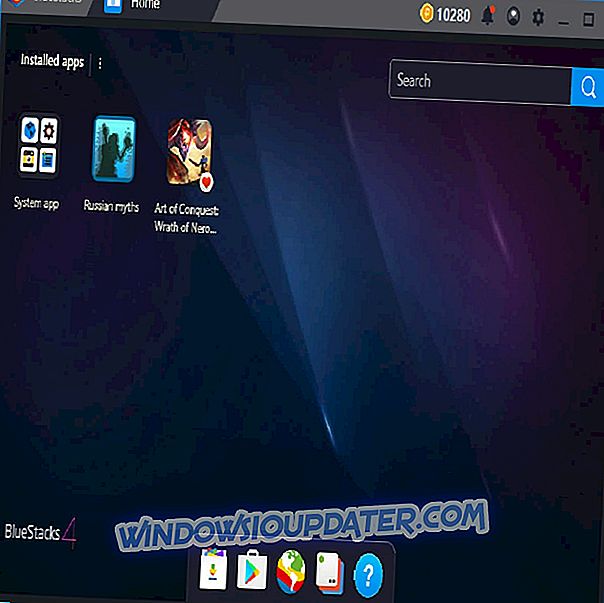वीपीएन अनलिमिटेड कई कारणों से एक उच्च श्रेणी की वीपीएन सेवा है। यह आजीवन सदस्यता योजना के साथ आता है, सभी समर्थित प्लेटफार्मों (विंडोज, मैक, एंड्रॉइड, आईओएस), और ऐड-ऑन और सुविधाओं का ढेर।
हालांकि, किसी भी अन्य समान सेवा की तरह, यह कुछ मुद्दों में चल सकता है, जिसके लिए कुछ समस्या निवारण की आवश्यकता होगी। जैसे " आंतरिक अपवाद के कारण वी पीएन सेवा शुरू नहीं हुई " त्रुटि। हम अभी भी समर्थन से संपर्क करने का सुझाव देते हैं क्योंकि वे हमेशा उपलब्ध हैं और काफी सहायक हैं। दूसरी ओर, आप नीचे दिए गए चरणों की कोशिश कर सकते हैं।
अगर आंतरिक अपवाद के कारण वीपीएन शुरू नहीं होगा तो क्या करें
- Windows फ़ायरवॉल या तृतीय-पक्ष फ़ायरवॉल की जाँच करें
- एक व्यवस्थापक के रूप में वीपीएन असीमित चलाएं
- कनेक्शन की जाँच करें
- सर्वर स्थान बदलें
- वीपीएन असीमित की स्थापना रद्द करें
समाधान 1 - Windows फ़ायरवॉल या तृतीय-पक्ष फ़ायरवॉल की जाँच करें
विंडोज फ़ायरवॉल वीपीएन अनलिमिटेड को ब्लॉक कर सकता है। वही तीसरे पक्ष के फ़ायरवॉल के लिए जाता है। वे कनेक्शन के साथ हस्तक्षेप कर सकते हैं, खासकर यदि आप एक सार्वजनिक नेटवर्क का उपयोग कर रहे हैं। इसे ध्यान में रखते हुए, आप अस्थायी रूप से ऑप्ट आउट कर सकते हैं और फ़ायरवॉल को अक्षम कर सकते हैं। वैकल्पिक रूप से, आप विंडोज फ़ायरवॉल में एक अपवाद जोड़ सकते हैं और वहां से स्थानांतरित हो सकते हैं।
हम सुरक्षा कारणों से फ़ायरवॉल को अक्षम करने की अनुशंसा नहीं करते हैं, इसलिए वीपीएन असीमित को सफेद करने का एक तरीका होना चाहिए।
Windows फ़ायरवॉल के लिए अपवाद जोड़ने का तरीका यहां दिया गया है:
- विंडोज सर्च बार में, एप्लिकेशन को अनुमति दें टाइप करें और विंडोज फ़ायरवॉल के माध्यम से ऐप को खोलें।

- सेटिंग्स बदलें पर क्लिक करें।
- सुनिश्चित करें कि वीपीएन असीमित को सार्वजनिक और निजी नेटवर्क तक पहुंचने की अनुमति है।
- परिवर्तन सहेजें और अपने पीसी को पुनरारंभ करें।
समाधान 2 - एक व्यवस्थापक के रूप में वीपीएन असीमित चलाएं
आगे बढ़ते हुए, हम एक प्रशासनिक अनुमति के साथ वीपीएन असीमित ग्राहक चलाने का सुझाव देते हैं। यह सिस्टम द्वारा लगाए गए सीमाओं के साथ संभावित मुद्दों को कम करेगा और वीपीएन असीमित को एक सहज तरीके से पृष्ठभूमि में काम करने की अनुमति देगा। उम्मीद है, "आंतरिक अपवाद" त्रुटि को इस तरह सुलझा लिया जाएगा।
एक व्यवस्थापक के रूप में वीपीएन असीमित चलाने के लिए इन चरणों का पालन करें:
- VPN Unlimited डेस्कटॉप शॉर्टकट पर राइट-क्लिक करें और गुण खोलें।
- संगतता टैब चुनें।
- " इस प्रोग्राम को व्यवस्थापक के रूप में चलाएं " बॉक्स को चेक करें।

- परिवर्तनों की पुष्टि करें और फिर से वीपीएन असीमित चलाने की कोशिश करें।
समाधान 3 - कनेक्शन की जाँच करें
त्रुटि कोड में "आंतरिक" आंतरिक मुद्दे को इंगित करता है जो हमें विश्वास दिलाता है कि त्रुटि आपके पीसी पर स्थानीय नेटवर्क मुद्दों के कारण होती है। इसे ध्यान में रखते हुए, हम वीपीएन के बिना कनेक्ट करने का सुझाव देते हैं और, यदि आप किसी भी समस्या का सामना कर रहे हैं, तो पहले नेटवर्क समस्या को हल करने की कोशिश कर रहे हैं।
इसे हल करने के लिए आप कुछ चरणों का पालन कर सकते हैं:
- अपने राउटर और / या मॉडेम को पुनरारंभ करें।
- वाई-फाई के बजाय वायर्ड कनेक्शन (LAN) का उपयोग करने का प्रयास करें।
- फ्लश डीएनएस।
- सुनिश्चित करें कि सभी नेटवर्क ड्राइवर ठीक से स्थापित और कॉन्फ़िगर किए गए हैं।
- राउटर पोर्ट की जाँच करें।
- फ़ैक्टरी मानों के लिए राउटर रीसेट करें।
- READ ALSO: साइबरगॉस्ट 7: 2019 में उपयोग करने के लिए सबसे अच्छा विंडोज 10 वीपीएन
समाधान 4 - सर्वर स्थान बदलें
अगर वीपीएन सेवा किसी विशेष सर्वर से शुरू नहीं होगी, तो सर्वर को बदलने से मदद मिल सकती है। हाथ में एक अस्थायी तकनीकी रखरखाव हो सकता है या सर्वर नीचे अस्थायी है। किसी भी तरह से, दूसरे सर्वर पर स्विच करने का प्रयास करें और परिवर्तनों को देखें।
उसके बाद, समस्या का समाधान किया जाना चाहिए। दूसरी ओर, यदि आप अभी भी उसी त्रुटि के साथ फंस गए हैं, तो नीचे दिए गए अंतिम चरण का प्रयास करें।
समाधान 5 - वीपीएन असीमित की स्थापना रद्द करें
अंत में, यदि हाथ में समस्या लगातार है और आप वीपीएन अनलिमिटेड शुरू नहीं कर पा रहे हैं, तो हम सुझाव देते हैं कि एप्लिकेशन और उसके संबंधित नेटवर्क ड्राइवरों दोनों को फिर से इंस्टॉल करें। यदि आप अभी भी त्रुटि के साथ फंस गए हैं, तो समर्थन से संपर्क करना और रिज़ॉल्यूशन के लिए पूछना सुनिश्चित करें। एक प्रीमियम उपयोगकर्ता के रूप में, आपको अपनी ज़रूरत की सभी सहायता मिलनी चाहिए।
इसके साथ ही, हम इस लेख को समाप्त कर सकते हैं। यदि आपके कोई प्रश्न या सुझाव हैं, तो बेझिझक हमें टिप्पणी अनुभाग में बता सकते हैं।